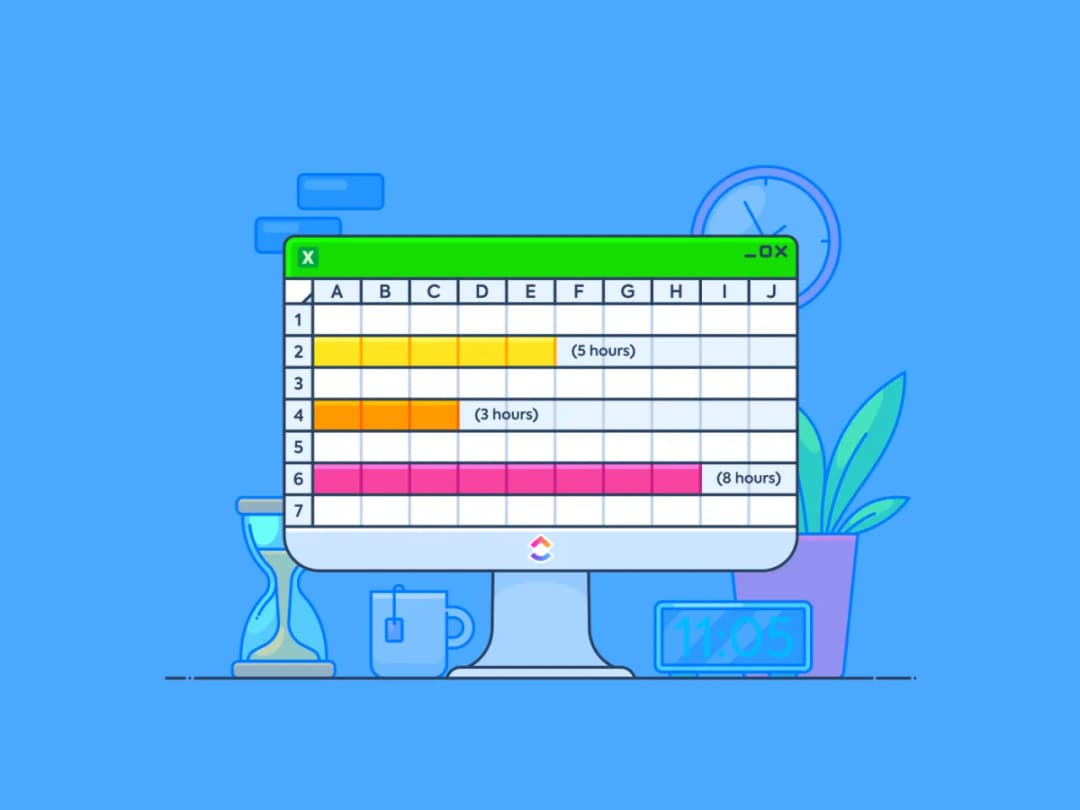Obliczanie godzin w Excelu może wydawać się skomplikowane, ale z odpowiednimi narzędziami i formułami staje się prostym zadaniem. W tym artykule przedstawimy, jak obliczyć różnicę między dwiema godzinami oraz jak wykorzystać Excel do obliczenia wynagrodzenia na podstawie przepracowanych godzin. Dzięki kilku prostym krokom i wskazówkom unikasz najczęstszych błędów, które mogą wpłynąć na dokładność twoich obliczeń.
Excel oferuje różnorodne funkcje, które ułatwiają pracę z czasem, od formatowania komórek po użycie formuł. Warto zrozumieć, jak poprawnie wprowadzać dane oraz jak stosować odpowiednie formuły, aby uzyskać dokładne wyniki. W tym artykule dowiesz się, jak wykorzystać te narzędzia w praktyce.
Kluczowe informacje:- Aby obliczyć różnicę czasu, użyj formuły `=B2-A2`, wprowadzając godziny w oddzielne komórki.
- Formatowanie komórek jest kluczowe; użyj formatu `h:mm` lub `h:mm:ss` dla czytelnych wyników.
- Funkcja TEXT pozwala na sformatowanie wyników, co ułatwia ich interpretację.
- Do obliczenia wynagrodzenia stosuj formułę `=ZAOKR(A2*24*B2;2)` dla dokładnych wyników.
- Unikaj najczęstszych błędów poprzez poprawne formatowanie komórek oraz wprowadzanie danych jako liczby, a nie tekst.
Jak obliczyć różnicę między dwiema godzinami w Excelu krok po kroku
Obliczanie różnicy między dwiema godzinami w Excelu jest prostsze, niż się wydaje. Wystarczy kilka kroków, aby uzyskać dokładny wynik. Najpierw wprowadź godziny rozpoczęcia i zakończenia w oddzielne komórki, na przykład A2 i B2. Następnie w komórce C2 wpisz formułę =B2-A2. Wynik zostanie przedstawiony w formie liczbowej, gdzie jedna godzina to 1/24.
Po wprowadzeniu formuły, ważne jest, aby odpowiednio sformatować komórkę z wynikiem. Wybierz komórkę C2, a następnie przejdź do opcji Formatowanie komórek. Wybierz kategorię Niestandardowe i w polu Typ wpisz h:mm (dla godzin i minut) lub h:mm:ss (dla godzin, minut i sekund). Dzięki temu wynik będzie czytelny i zrozumiały.
Wprowadzenie danych: jak poprawnie ustawić godziny w Excelu
Aby uzyskać poprawne obliczenia, kluczowe jest właściwe wprowadzenie danych. Wprowadź godziny w formacie, który Excel rozumie. Na przykład, zamiast wpisywać "10:30", użyj pełnego formatu czasowego, np. "10:30 AM". Upewnij się, że komórki, w których wprowadzasz godziny, są ustawione na format czasu. Dzięki temu Excel poprawnie zinterpretuje dane i umożliwi dalsze obliczenia.
Użycie formuły do obliczenia różnicy czasu w Excelu
Formuła do obliczenia różnicy czasu jest niezwykle prosta. Po wprowadzeniu godzin w komórkach A2 i B2, wystarczy użyć formuły =B2-A2. Ta formuła obliczy różnicę między czasem zakończenia a czasem rozpoczęcia. Na przykład, jeśli w A2 wpiszesz "08:00" a w B2 "10:30", wynik w C2 będzie wynosił 2 godziny i 30 minut, co Excel zinterpretuje jako 2,5 godziny, gdyż jedna godzina to 1/24.
Formatowanie wyników: jak uzyskać czytelny wynik obliczeń
Formatowanie wyników w Excelu jest kluczowe dla czytelności obliczeń. Gdy obliczasz różnicę między godzinami, ważne jest, aby wyniki były przedstawione w sposób zrozumiały. Użycie właściwego formatu komórki pozwala uniknąć nieporozumień i błędów. Na przykład, jeśli wynik jest podany w formie liczbowej, może być trudny do interpretacji. Dlatego ważne jest, aby używać formatów czasu, takich jak h:mm lub h:mm:ss.
Właściwe formatowanie nie tylko ułatwia zrozumienie wyników, ale również pozwala na dalsze analizy danych. Gdy komórki z czasem są odpowiednio sformatowane, Excel może automatycznie przeprowadzać obliczenia na ich podstawie. Dzięki temu proces obliczania czasu w Excelu staje się znacznie prostszy i bardziej efektywny. Używając odpowiednich formatów, możesz także łatwiej porównywać różne wyniki i dostrzegać zależności.
Jak zmienić format komórki na godziny i minuty w Excelu
Aby zmienić format komórki na godziny i minuty, wykonaj kilka prostych kroków. Najpierw zaznacz komórkę, którą chcesz sformatować. Następnie kliknij prawym przyciskiem myszy i wybierz opcję Formatowanie komórek. W oknie, które się pojawi, przejdź do zakładki Liczby i wybierz kategorię Czas. Możesz wybrać format h:mm lub h:mm:ss w zależności od tego, jak szczegółowe mają być twoje wyniki. Po kliknięciu OK, komórka zostanie sformatowana i gotowa do użycia.Użycie funkcji TEXT do formatowania wyników w Excelu
Funkcja TEXT w Excelu jest niezwykle przydatna, gdy chcesz sformatować wyniki obliczeń w bardziej czytelny sposób. Na przykład, używając formuły =TEXT(B2-A2, "h:mm"), możesz przekształcić wynik różnicy czasu na format godzin i minut. Dzięki temu, zamiast widzieć liczbę w formie dziesiętnej, otrzymasz wynik, który łatwiej zrozumieć. Możesz również użyć formuły =TEXT(B2-A2, "h:mm:ss"), aby uzyskać pełny format z sekundami. To świetny sposób na dostosowanie wyników do swoich potrzeb i zapewnienie ich czytelności.
Czytaj więcej: Jak zrobić wykresy w Excelu: 7 prostych kroków dla każdego
Obliczanie wynagrodzenia na podstawie godzin pracy w Excelu
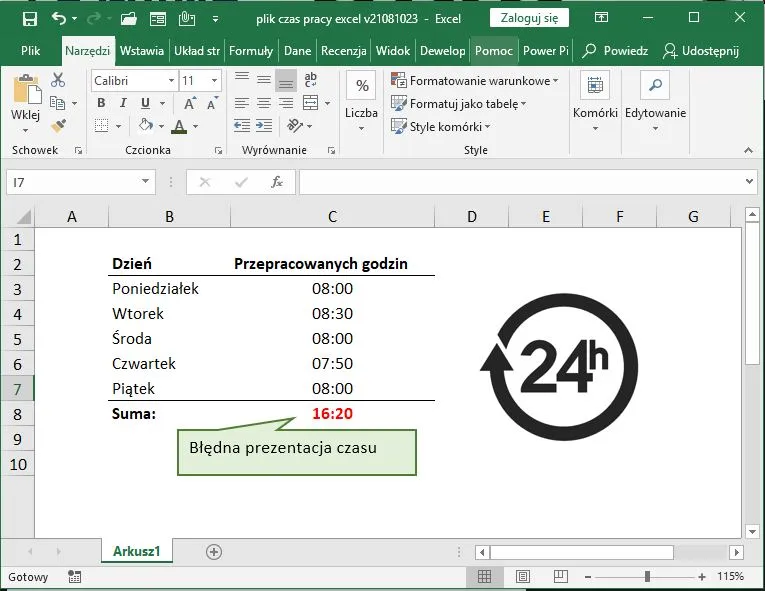
Obliczanie wynagrodzenia w Excelu jest zadaniem, które można wykonać szybko i sprawnie, jeśli użyjesz odpowiednich formuł. Aby to zrobić, najpierw wprowadź czas pracy w kolumnie A oraz stawkę godzinową w kolumnie B. Następnie w kolumnie C, gdzie chcesz uzyskać wynik, wpisz formułę =ZAOKR(A2*24*B2;2). Ta formuła przeliczy czas pracy na godziny, pomnoży go przez stawkę i zaokrągli wynik do dwóch miejsc po przecinku.
Na przykład, jeśli w A2 wpiszesz 5:30 (5 godzin i 30 minut) i w B2 stawkę 20 zł za godzinę, Excel obliczy, że wynagrodzenie wynosi 110 zł. Dzięki temu możesz łatwo zarządzać płacami w firmie lub obliczać wynagrodzenie dla siebie. Pamiętaj, aby wszystkie komórki z czasem były odpowiednio sformatowane, aby uniknąć błędów w obliczeniach.Jak wprowadzić stawkę godzinową i obliczyć wynagrodzenie
Wprowadzanie stawki godzinowej w Excelu jest proste. Wystarczy wpisać wartość w odpowiedniej komórce, na przykład w B2. Następnie, aby obliczyć całkowite wynagrodzenie, użyj formuły, która uwzględnia czas pracy. Użyj formuły =A2*B2, aby pomnożyć przepracowane godziny przez stawkę godzinową. Pamiętaj, że jeśli wprowadzasz czas w formacie godzinowym, musisz pomnożyć przez 24, aby uzyskać wynik w godzinach.
Najczęstsze błędy przy obliczaniu godzin w Excelu i jak ich unikać
Podczas obliczania godzin w Excelu wiele osób popełnia typowe błędy, które mogą prowadzić do nieprawidłowych wyników. Na przykład, jednym z najczęstszych problemów jest niewłaściwe formatowanie komórek. Upewnij się, że komórki zawierające czas są ustawione na format czasowy, aby Excel mógł prawidłowo interpretować wprowadzone dane. Jeśli używasz formuł, pamiętaj również, aby nie stosować formatu tekstowego, ponieważ może to prowadzić do błędów w obliczeniach.Innym częstym błędem jest pomijanie zaokrągleń, co może wpływać na dokładność obliczeń wynagrodzenia. Zawsze używaj funkcji zaokrąglania, aby upewnić się, że wyniki są precyzyjne. Dodatkowo, warto sprawdzić, czy wszystkie dane są wprowadzone poprawnie, aby uniknąć błędów, które mogą wpłynąć na końcowy wynik.
Błędy w formatowaniu komórek: co należy wiedzieć
Jednym z kluczowych aspektów przy obliczaniu czasu w Excelu jest poprawne formatowanie komórek. Wiele osób zapomina, że komórki z czasem muszą być ustawione na odpowiedni format, aby Excel mógł je prawidłowo zinterpretować. Niewłaściwe formatowanie może prowadzić do błędnych obliczeń i nieporozumień. Na przykład, jeśli wprowadzisz godzinę jako tekst, Excel nie będzie w stanie przeprowadzić obliczeń na podstawie tej wartości.
Jakie pułapki czekają na użytkowników Excel w obliczeniach czasu
Użytkownicy Excel mogą napotkać różne pułapki podczas obliczania czasu. Jedną z nich jest użycie niewłaściwych formuł, co może prowadzić do błędnych wyników. Inną pułapką jest nieodpowiednie wprowadzanie danych, takie jak wprowadzenie czasu w niewłaściwym formacie. Ważne jest również, aby nie zapominać o różnicach czasowych, które mogą występować w przypadku pracy w różnych strefach czasowych. Zrozumienie tych pułapek pomoże uniknąć frustracji i zapewni dokładność obliczeń.
Dokładne obliczanie godzin i wynagrodzenia w Excelu
Obliczanie godzin i wynagrodzenia w Excelu to proces, który wymaga precyzji i znajomości odpowiednich formuł. W artykule przedstawiono, jak używać formuły =ZAOKR(A2*24*B2;2) do obliczenia wynagrodzenia na podstawie przepracowanych godzin i stawki godzinowej. Ważne jest, aby pamiętać o formatowaniu komórek, które musi być ustawione na format czasowy, aby uniknąć błędów w obliczeniach. Przykłady pokazują, jak niewłaściwe wprowadzenie danych może prowadzić do nieprawidłowych wyników, co podkreśla znaczenie dokładności w tym procesie.
Artykuł zwraca również uwagę na najczęstsze błędy, które mogą wystąpić podczas obliczania czasu, takie jak niewłaściwe formatowanie komórek oraz pomijanie zaokrągleń. Użytkownicy Excel powinni być świadomi pułapek, takich jak używanie niewłaściwych formuł czy wprowadzanie danych w niewłaściwym formacie. Dzięki tym wskazówkom, można znacznie zwiększyć dokładność obliczeń i uniknąć frustracji związanej z błędnymi wynikami. Poprawne stosowanie funkcji i formatów w Excelu jest kluczowe dla efektywnego zarządzania czasem i wynagrodzeniem.